IdentityServer4实现.Net Core API接口权限认证(快速入门)
什么是IdentityServer4
官方解释:IdentityServer4是基于ASP.NET Core实现的认证和授权框架,是对OpenID Connect和OAuth 2.0协议的实现。
通俗来讲,就是服务端对需要认证授权的资源(客户端请求资源)在外层使用IdentityServer4框架进行封装加壳,用户只能通过获取IdentityServer4颁发的Token令牌才能进行资源访问。
下面开始进入正题,如何快速搭建实现API接口鉴权。
准备:1.下载准备NetCore sdk环境
2.本文开发环境为VS2019,部分代码可能和之前的版本不同。
第一步,新建权限认证服务项目,本文以Net Core API项目模板为例(也可以选择其他模板)
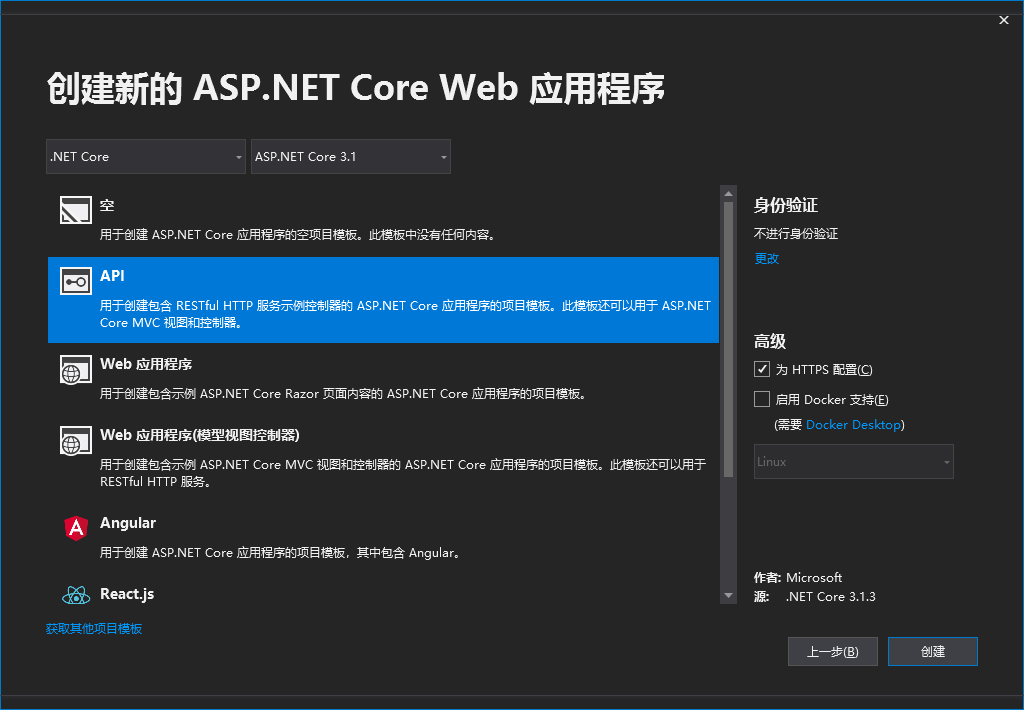
第二步,添加IdentityServer4 Nuget程序包。不同版本依赖的NetCoe sdk环境不同,需手动选择合适版本。

这里提醒一下,有些同学的系统可能添加Nuget程序包时,发现无法找到程序包。我们这里找出了解决方法,点击Nuget程序包添加页面的右上角设置按钮,看到如下页面,手动添加如下的nuget.org,然后重新搜索即可。
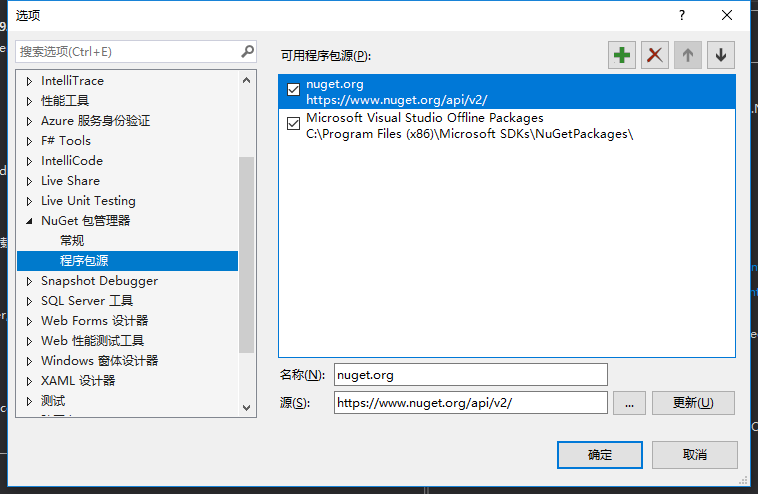
第三步,添加IdentityServer4配置管理类。本文以用户密码授权模式为例。
public class Config
{
/// <summary>
/// 定义资源范围
/// </summary>
public static IEnumerable<ApiResource> GetApiResources()
{
return new List<ApiResource>
{
new ApiResource("api1", "我的第一个API")
};
}
/// <summary>
/// 定义访问的资源客户端
/// </summary>
/// <returns></returns>
public static IEnumerable<Client> GetClients()
{
return new List<Client>
{
new Client{
ClientId="client",//定义客户端ID
ClientSecrets=
{
new Secret("secret".Sha256())//定义客户端秘钥
},
AllowedGrantTypes=GrantTypes.ResourceOwnerPassword,//授权方式为用户密码模式授权,类型可参考GrantTypes枚举
AllowedScopes={ "api1"}//允许客户端访问的范围
}
};
}
/// <summary>
/// 这个方法是来规范tooken生成的规则和方法的。一般不进行设置,直接采用默认的即可。
/// </summary>
/// <returns></returns>
public static IEnumerable<IdentityResource> GetIdentityResources()
{
return new IdentityResource[]
{
new IdentityResources.OpenId()
};
}
}
第四步,Startup启动类中注册服务中间件
// This method gets called by the runtime. Use this method to add services to the container.
public void ConfigureServices(IServiceCollection services)
{
services.AddIdentityServer()//注册服务
.AddDeveloperSigningCredential()
.AddInMemoryApiResources(Config.GetApiResources())//配置类定义的授权范围
.AddInMemoryClients(Config.GetClients())//配置类定义的授权客户端
.AddTestUsers(new List<TestUser> { new TestUser { Username = "Admin", Password = "123456", SubjectId = "001", IsActive = true } });//模拟测试用户,这里偷懒了,用户可以单独管理,最好不要直接在这里New
services.AddControllers();
}
// This method gets called by the runtime. Use this method to configure the HTTP request pipeline.
public void Configure(IApplicationBuilder app, IWebHostEnvironment env)
{
if (env.IsDevelopment())
{
app.UseDeveloperExceptionPage();
}
app.UseIdentityServer();//添加中间件
app.UseHttpsRedirection();
app.UseRouting();
app.UseAuthorization();
app.UseEndpoints(endpoints =>
{
endpoints.MapControllers();
});
}
应用程序默认的端口号有两种:1.http://localhost:5000 2.https://localhost:5001.
到这里,Identityserver4鉴权服务已经简单搭建完成。我们直接在VS中启动项目。并在端口号后面加上/.well-known/openid-configuration,出现如下页面则表示配置成功。

第五步,PostMan模拟请求获取token(当然这一步非必须,对postman感兴趣的同学可以试一试)
我们都知道IdentityServer4需要客户端先访问鉴权服务获取token令牌,才能进一步访问加权的服务器资源。我们这里先通过PostMan模拟客户端请求,获取Token。(postman工具大家可以网上下载,也可以使用谷歌自带的postman插件)
1.使用postman请求token时,有个地方需要注意下:
很多同学在使用https请求时,即请求https://localhost:5001,会发现无法成功。因为postman默认把SSL证书认证打开了,我们可以手动关闭掉。找到postman页面右上方的小扳手图标,进入设置页面找到ssl关掉即可。当然同学们直接使用http://localhost:5000请求就无需设置SSL.

2.请求参数
这里的参数value就是我们在鉴权服务配置类设置的client和TestUser信息。
Grant_Type为授权类型,本文我们使用的是用户密码模式,所以这里填password.

这里我们看到,我们已成功模拟请求获取了Token。大功告成,鉴权服务已验证可用,我们赶紧去发布部署吧。
第六步,鉴权服务发布部署。
.Net Core发布模式有三种:
1.框架依赖+可移植
2.框架依赖+运行时环境(带可执行程序exe)
3.独立部署
简单来说,框架依赖模式发布的程序包,都需要部署环境自带.net core等运行环境;而独立部署则不需要考虑,发布包已经包含了运行环境,直接部署即可。
下面本文以框架依赖+可移植发布,做简单介绍。

发布完成后,我们会在发布路径中看到程序dll.我们找到发布路径,通过CMD命令窗口:dotnet xxx.dll可直接启动。

如上,则表示启动成功。(如果其他发布模式,直接双击发布包中可执行exe文件即可启动)
鉴权服务部署完成后,我们API接口如何使用呢,下面开始正式介绍。
第一步:新建Web Api项目

添加Nuget程序包

第二步:配置启动类
public void ConfigureServices(IServiceCollection services)
{
//注册服务
services.AddAuthentication("Bearer")
.AddIdentityServerAuthentication(x =>
{
x.Authority = "http://localhost:5000";//鉴权服务地址
x.RequireHttpsMetadata = false;
x.ApiName = "api1";//鉴权范围
});
services.AddControllers();
}
public void Configure(IApplicationBuilder app, IWebHostEnvironment env)
{
if (env.IsDevelopment())
{
app.UseDeveloperExceptionPage();
}
app.UseAuthentication();//添加鉴权认证
app.UseHttpsRedirection();
app.UseRouting();
app.UseAuthorization();
app.UseEndpoints(endpoints =>
{
endpoints.MapControllers();
});
}
应用程序默认的端口号有两种:1.http://localhost:5000 2.https://localhost:5001.为了避免端口号冲突被占用,我们可以在Program类中修改应用程序启动端口号。
public static IHostBuilder CreateHostBuilder(string[] args) =>
Host.CreateDefaultBuilder(args)
.ConfigureWebHostDefaults(webBuilder =>
{
webBuilder.UseUrls("http://*:5555");//设置启动端口号
webBuilder.UseStartup<Startup>();
});
第三步:创建API DEMO
[Route("api/[controller]")]
[ApiController]
public class TestController : ControllerBase
{
// GET: api/Test
/// <summary>
/// 方法加权
/// </summary>
/// <returns></returns>
[Authorize]
[HttpGet]
public IEnumerable<string> Get()
{
return new string[] { "value1", "value2" };
}
/// <summary>
/// 方法未加权 可直接访问
/// </summary>
/// <param name="id"></param>
/// <returns></returns>
// GET: api/Test/5
[HttpGet("{id}", Name = "Get")]
public string Get(int id)
{
return "value";
}
/// <summary>
/// 开放获取token API 接口
/// </summary>
/// <returns></returns>
[HttpGet("GetToken")]
public async Task<string> GetToken()
{
var client = new HttpClient();
var tokenResponse = await client.RequestPasswordTokenAsync(new PasswordTokenRequest
{
Address = "http://localhost:5000/connect/token",
ClientId = "client",
ClientSecret = "secret",
Scope = "api1",
UserName = "Admin",
Password = "123456",
});
if (tokenResponse.IsError)
{
return tokenResponse.Error;
}
return tokenResponse.AccessToken;
}
}
1.接口方法上加上:
[Authorize]
相当于对接口加权,只有被授权的用户才能访问(即获取token的用户)。此时上文中接口api/Test由于被加权,请求时会报错;但是api/Test/1接口未加权,仍可正常请求。
那么我们如何才能访问被加权的接口呢???Go Next
2.我们这里开放了获取Token的接口GetToken(类似于上文中通过PostMan获取Token)
访问被加权的API接口,我们这里需要先请求获取Token,然后请求加权接口时带上token参数。

3.请求加权接口
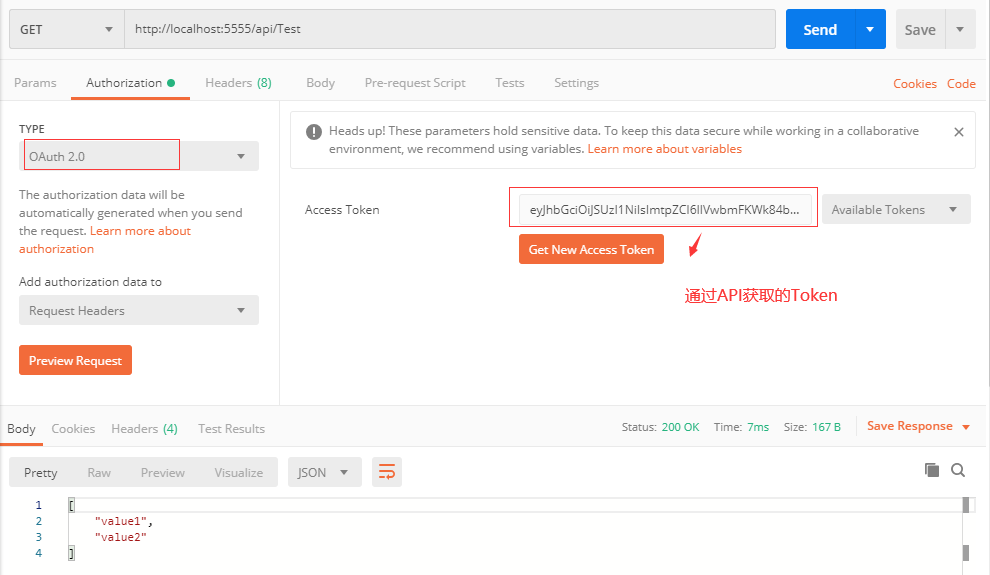
请求加权接口时带上Token,接口请求成功!
OK,关于如何快速开发和调试基于IdentityServer4框架的API接口鉴权服务,至此我们已介绍完毕。
小弟不才,本文中有考虑不周全或错误的地方,欢迎大家指正。
(如果有的同学想通过IIS部署API应用程序,这里有个地方需要注意下,需要在IIS(功能视图——模块)中添加AspNetCoreModule模块。具体原因本文就不在这里介绍了。)
到此这篇关于IdentityServer4实现.Net Core API接口权限认证(快速入门)的文章就介绍到这了,更多相关.Net Core API权限认证内容请搜索猪先飞以前的文章或继续浏览下面的相关文章希望大家以后多多支持猪先飞!
相关文章
- 这篇文章主要为大家详细介绍了ASP.NET购物车的实现过程,文中示例代码介绍的非常详细,具有一定的参考价值,感兴趣的小伙伴们可以参考一下...2021-09-22
- 这篇文章主要介绍了.NET Core下使用Kafka的方法步骤,文中通过示例代码介绍的非常详细,对大家的学习或者工作具有一定的参考学习价值,需要的朋友们下面随着小编来一起学习学习吧...2021-09-22
- 在开发过程中,使用Visual Studio的断点调试功能可以很方便帮我们调试发现程序存在的错误,同样Visual Studio也支持对SQL Server里面的存储过程进行调试,下面就让我们看看具体的调试方法。...2021-09-22
- 这篇文章主要介绍了Win10 IIS 安装及.net 4.5及Win10安装IIS并配置ASP.NET 4.0的方法,本文给大家介绍的非常详细,具有一定的参考借鉴价值,需要的朋友可以参考下...2021-09-22
- 这篇文章主要介绍了详解.NET Core 3.0 里新的JSON API,文中通过示例代码介绍的非常详细,对大家的学习或者工作具有一定的参考学习价值,需要的朋友们下面随着小编来一起学习学习吧...2021-09-22
- 这篇文章主要介绍了.net数据库操作框架SqlSugar的简单入门,帮助大家更好的理解和学习使用.net技术,感兴趣的朋友可以了解下...2021-09-22
ASP.NET Core根据环境变量支持多个 appsettings.json配置文件
这篇文章主要介绍了ASP.NET Core根据环境变量支持多个 appsettings.json配置文件,文中通过示例代码介绍的非常详细,对大家的学习或者工作具有一定的参考学习价值,需要的朋友们下面随着小编来一起学习学习吧...2021-09-22- 这篇文章主要介绍了记一次EFCore类型转换错误及解决方案,帮助大家更好的理解和学习使用asp.net core,感兴趣的朋友可以了解下...2021-09-22
- ZXing是一个开放源码的,用Java实现的多种格式的1D/2D条码图像处理库,它包含了联系到其他语言的端口。这篇文章主要给大家介绍了.NET C#利用ZXing生成、识别二维码/条形码的方法,文中给出了详细的示例代码,有需要的朋友们可以参考借鉴。...2020-06-25
详解ASP.NET Core 中基于工厂的中间件激活的实现方法
这篇文章主要介绍了ASP.NET Core 中基于工厂的中间件激活的实现方法,本文给大家介绍的非常详细,对大家的学习或工作具有一定的参考借鉴价值,需要的朋友可以参考下...2021-09-22- 这篇文章主要介绍了C#使用Ado.Net更新和添加数据到Excel表格的方法,较为详细的分析了OLEDB的原理与使用技巧,可实现较为方便的操作Excel数据,需要的朋友可以参考下...2020-06-25
asp.net通过消息队列处理高并发请求(以抢小米手机为例)
这篇文章主要介绍了asp.net通过消息队列处理高并发请求(以抢小米手机为例),文中通过示例代码介绍的非常详细,对大家的学习或者工作具有一定的参考学习价值,需要的朋友们下面随着小编来一起学习学习吧...2021-09-22- Underscore 是一个 JavaScript 工具库,它提供了一整套函数式编程的实用功能,但是没有扩展任何 JavaScript 内置对象。这篇文章主要介绍了underscore源码分析相关知识,感兴趣的朋友一起学习吧...2016-01-02
ASP.NET单选按钮控件RadioButton常用属性和方法介绍
RadioButton又称单选按钮,其在工具箱中的图标为 ,单选按钮通常成组出现,用于提供两个或多个互斥选项,即在一组单选钮中只能选择一个...2021-09-22ASP.NET 2.0中的数据操作:使用两个DropDownList过滤的主/从报表
在前面的指南中我们研究了如何显示一个简单的主/从报表, 该报表使用DropDownList和GridView控件, DropDownList填充类别,GridView显示选定类别的产品. 这类报表用于显示具有...2016-05-19详解.NET Core 使用HttpClient SSL请求出错的解决办法
这篇文章主要介绍了.NET Core 使用HttpClient SSL请求出错的解决办法,小编觉得挺不错的,现在分享给大家,也给大家做个参考。一起跟随小编过来看看吧...2021-09-22- 这篇文章主要介绍了Python调用.NET库的方法步骤,文中通过示例代码介绍的非常详细,对大家的学习或者工作具有一定的参考学习价值,需要的朋友们下面随着小编来一起学习学习吧...2020-05-09
ASP.NET中iframe框架点击左边页面链接 右边显示链接页面内容
这篇文章主要介绍了ASP.NET中iframe框架点击左边页面链接,右边显示链接页面内容的实现代码,感兴趣的小伙伴们可以参考一下...2021-09-22- ASP.NET Web API具有与ASP.NET MVC类似的编程方式,ASP.NET Web API不仅仅具有一个完全独立的消息处理管道,而且这个管道比为ASP.NET MVC设计的管道更为复杂,功能也更为强大。下面创建一个简单的Web API项目,需要的朋友可以参考下...2021-09-22
- 这篇文章主要介绍了ASP.NET连接MySql数据库的2个方法及示例,使用的是MySQL官方组件和ODBC.NET,需要的朋友可以参考下...2021-09-22
